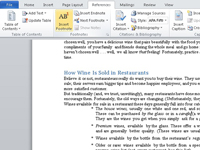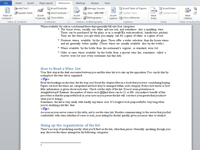A lábjegyzet és a végjegyzet közötti különbség az, hogy az egyik ugyanazon az oldalon jelenik meg, mint a hivatkozás, a másik pedig a dokumentum végén. A Word 2010-ben a lábjegyzetet vagy a végjegyzetet megjelölheti felső indexű számmal vagy betűvel, és mindkettőt ugyanúgy létrehozhatja:
1Kattintson az egérrel, hogy a beszúrási mutató közvetlenül attól a szövegtől jobbra legyen, amelyre hivatkozni szeretne a lábjegyzetben vagy a végjegyzetben.
A hivatkozás felső indexszámként jelenik meg a szöveg végén.
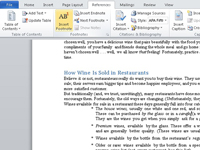
2 Kattintson a Hivatkozások fülre, majd a Lábjegyzetek csoportban kattintson a Lábjegyzet beszúrása vagy a Végjegyzet beszúrása parancsgombra.
Alternatív megoldásként használhatja az Alt+Ctrl+F (lábjegyzethez) vagy az Alt+Ctrl+D (végjegyzethez) billentyűkombinációt.
A szöveg felett egy szám szerepel.
Amikor a Word Nyomtatási elrendezés nézetben van, azonnal az oldal aljára (lábjegyzet) vagy a dokumentum végére (végjegyzet) kerül, ahol beírja a lábjegyzetet vagy a végjegyzetet. Piszkozat nézetben a dokumentum aljához közel egy speciális ablak nyílik meg, amely lábjegyzeteket vagy végjegyzeteket jelenít meg.
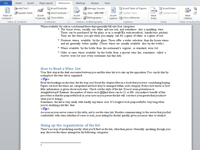
3 Írja be a lábjegyzetet vagy a végjegyzetet.
Nem kell beírnia a jegyzet számát; automatikusan megtörténik helyetted. A lábjegyzetek automatikusan sorszámozásra kerülnek 1-gyel kezdődően. A végjegyzetek automatikusan sorszámozásra kerülnek i római számmal kezdve.
4 Kattintson a Jegyzetek megjelenítése gombra, amely a Hivatkozások lap Lábjegyzetek csoportjában található a lábjegyzetből vagy a végjegyzetből való kilépéshez.
Visszatér a dokumentum azon pontjára, ahol a beszúrási mutató villog (az 1. lépéstől).
5 Ha gyorsan szeretne szerkeszteni egy lábjegyzetet vagy végjegyzetet, kattintson duplán a lábjegyzet számára az oldalon.
A Jegyzetek megjelenítése gombbal térhet vissza a dokumentumhoz.
6 Lábjegyzet törléséhez jelölje ki a lábjegyzet számát a dokumentumban, és nyomja meg a Törlés gombot.
A Word varázsütésre átszámozza a fennmaradó lábjegyzeteket.